Microsoft Mağazası Oyunları Nereye Yükler?
Çeşitli / / December 22, 2021
Daha önce, insanlar Yükleyiciler ve Sihirbazları kullanarak uygulamaları ve oyunları indirirdi. Ancak artık her kullanıcı bu işlemin sadece birkaç tıklama ile tamamlanmasını istiyor. Bu nedenle, çoğu, istediğiniz oyunu bir dakika içinde indirmenize izin veren Steam veya Microsoft Store gibi bir ana uygulama kullanır. Çünkü tek dokunuş/tıklama çözümü her zaman harikadır, değil mi? Bu nedenle, Microsoft Store'u kullanıyorsanız ancak Microsoft Store'un oyunları nereye yüklediğini bulamıyorsanız. Veya cihazınızda çok sayıda dosya ve klasör varsa ve indirilen dosyanın nerede olduğunu bilmiyorsanız bu makale size yardımcı olacaktır. Bugün, Microsoft Store oyun yükleme konumunu anlamanıza yardımcı olacağız.

İçindekiler
- Microsoft Store, Windows 10'da Oyunları Nereye Yükler?
- WindowsApps Klasörü nedir?
- Windows 10'da Windows Apps Klasörüne Nasıl Erişilir
- Dosyaları WindowsApps Klasöründen Taşıma/Taşıma
- Microsoft Mağaza Oyunları için İndirme/Yükleme Konumu Nasıl Değiştirilir
Microsoft Store, Windows 10'da Oyunları Nereye Yükler?
Her yaştan ve boyuttan oyuncular, yani çocuklar, gençler ve yetişkinler, oyundan oldukça memnunlar. Microsoft mağazası çünkü modern kültürün taleplerini karşılamaktadır. Yine de, birçoğu Microsoft mağazasının oyun yükleme konumundan habersizdir, bu onların hatası değildir. Ancak, en belirgin konum oldukça basittir: C:\Program Dosyaları\WindowsApps.
WindowsApps Klasörü nedir?
C sürücüsü Program Dosyalarında bir klasördür. Windows Yönetim ve Güvenlik ilkeleri bu klasörü zararlı tehditlerden koruduğu için erişimi kısıtlanmıştır. Bu nedenle, yüklü oyunları başka bir kolay erişilebilir konuma taşımak isteseniz bile, istemi atlamanız gerekecektir.
Bu konumu Dosya Gezgini'ne yazdığınızda, aşağıdaki istemi alacaksınız: Şu anda bu klasöre erişim izniniz yok.
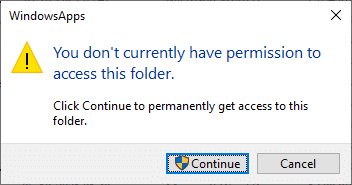
üzerine tıklarsanız Devam et, aşağıdaki istem göründüğünde klasöre yine de erişemeyeceksiniz: Bu klasöre erişim izniniz reddedildi.
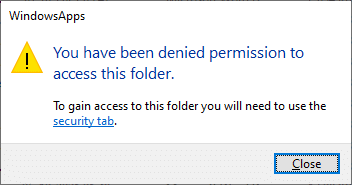
Ayrıca Okuyun:Steam Oyunları Nerede Kurulur?.
Windows 10'da Windows Apps Klasörüne Nasıl Erişilir
Windows Uygulaması klasörüne erişmek için bazı ek ayrıcalıklara ihtiyacınız olacak. Bu klasöre erişmek için aşağıda belirtilen talimatları izleyin:
1. basmak Windows + E tuşları birlikte açmak Dosya Gezgini.
2. Şu yöne rotayı ayarla C:\Program Dosyaları, gosterildigi gibi.
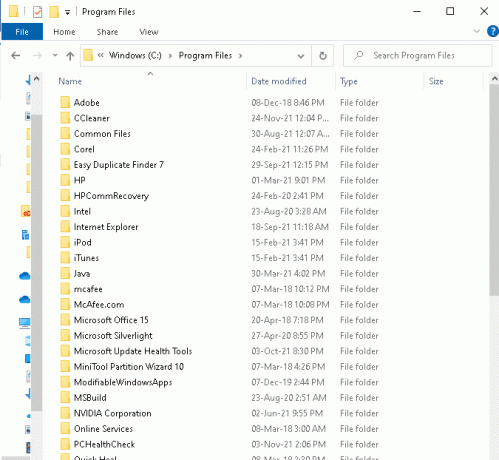
3. Tıkla görüş sekmesine gidin ve işaretli kutuyu işaretleyin Gizli öğeler, gosterildigi gibi.
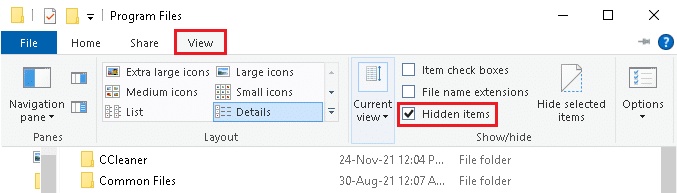
4. Burada, aşağı kaydırın WindowsUygulamaları ve üzerine sağ tıklayın.
5. Şimdi, seçin Özellikler seçeneği aşağıda gösterildiği gibidir.

6. Şimdi, geçiş yapın Güvenlik sekmesine tıklayın ve tıklayın ileri.
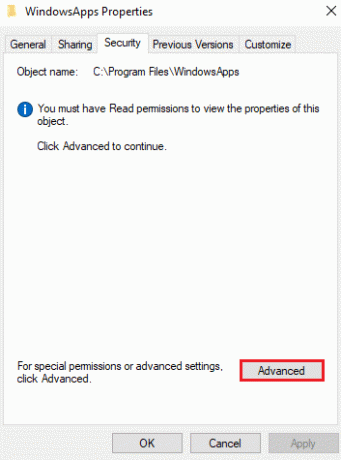
7. Tıklamak Değişiklik içinde Sahip gösterilen bölüm vurgulanmıştır.
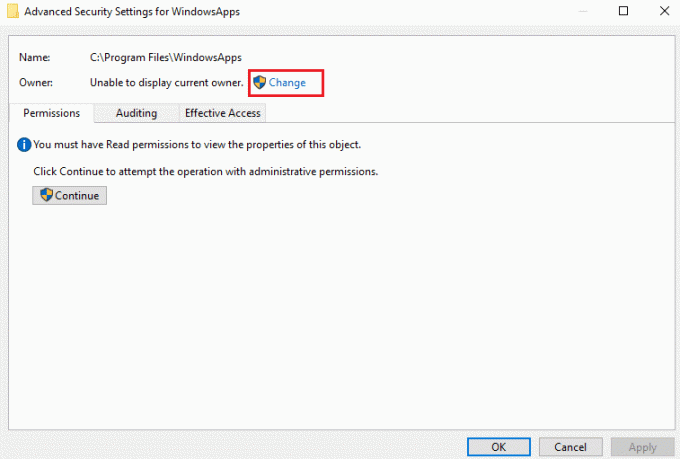
8. Giriş yönetici kullanıcı adı ve tıklayın tamam
Not: Adından emin değilseniz, yazın yönetici kutusunda ve tıklayın İsimleri Kontrol Et buton.

9. işaretli kutucuğu işaretleyin Alt kapsayıcılarda sahibini değiştir ve nesneler. Tıklamak Uygulamak sonra, tamam Bu değişiklikleri kaydetmek için
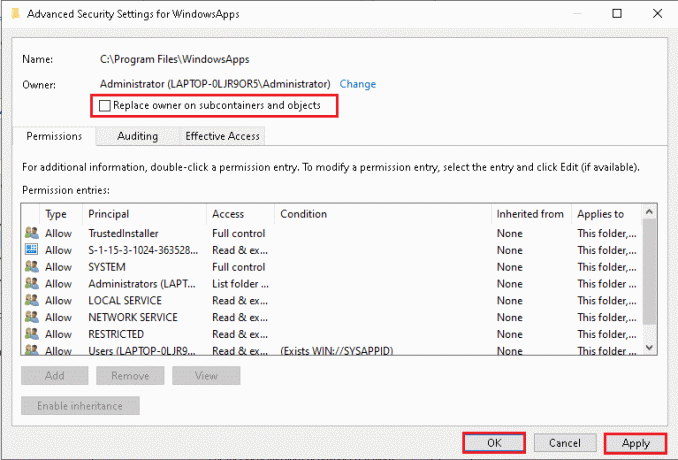
10. Windows, dosya ve klasör izinlerini değiştirmeye başlayacak ve ardından aşağıdaki açılır pencereyi göreceksiniz:
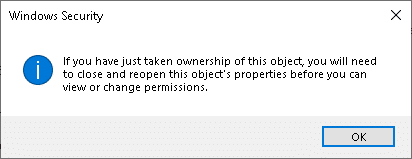
Sonunda, sahipliğini aldın WindowsUygulamalarıKlasör ve şimdi ona tam erişime sahip olun.
Ayrıca Okuyun:Windows 10 Uygulamalarının Çalışmamasını Düzeltin
Dosyaları WindowsApps Klasöründen Taşıma/Taşıma
Artık Microsoft Store'un oyunları nereye yüklediğini bildiğinize göre, dosyalarınızı WindowsApps klasöründen nasıl taşıyacağınızı öğrenelim. Herhangi bir dosyayı bir klasörden diğerine taşımak istediğinizde, belirtilen klasörü bir dizinden kesip hedef dizine yapıştırırsınız. Ancak ne yazık ki, WindowsApps klasöründeki dosyalar şifreli olduğundan, kolayca hareket ettirilemez. Bunu yapmaya çalışırsanız, işlemden sonra yalnızca bozuk dosyalar kalacaktır. Bu nedenle, Microsoft aynısını yapmanın kolay bir yolunu önerir.
1. basmak Windows + I tuşları birlikte açmak Ayarlar.
2. Şimdi, tıklayın uygulamalar gosterildigi gibi.

3. Buraya yazın ve arayın oyun ve üzerine tıklayın Taşınmak. Uygulama taşınamazsa, Taşı seçeneği grileşir.
Not: Burada Gaana uygulaması örnek alınmıştır.
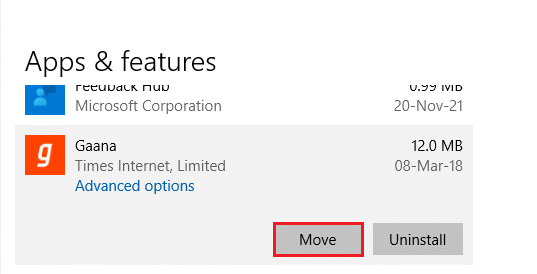
4. Son olarak, seçiminizi yapın hedef dizini ve üzerine tıklayın Taşınmak dosyaları belirtilen konuma taşımak için.
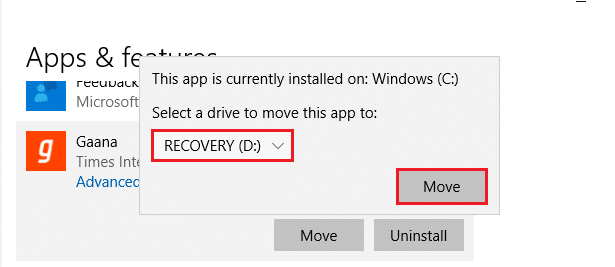
Ayrıca Okuyun:Windows 11'de Açılmayan Microsoft Mağazası Nasıl Onarılır
Microsoft Mağaza Oyunları için İndirme/Yükleme Konumu Nasıl Değiştirilir
Microsoft Store oyun yükleme konumu, aşağıda belirtilen adımlar izlenerek değiştirilebilir:
1. Başlatmak Ayarlar basarak Windows + I tuşları eşzamanlı.
2. Şimdi, tıklayın sistem, gosterildigi gibi.

3. Burada, tıklayın Depolamak sol bölmedeki sekmesine tıklayın ve Yeni içeriğin kaydedildiği yeri değiştirin sağ bölmede.
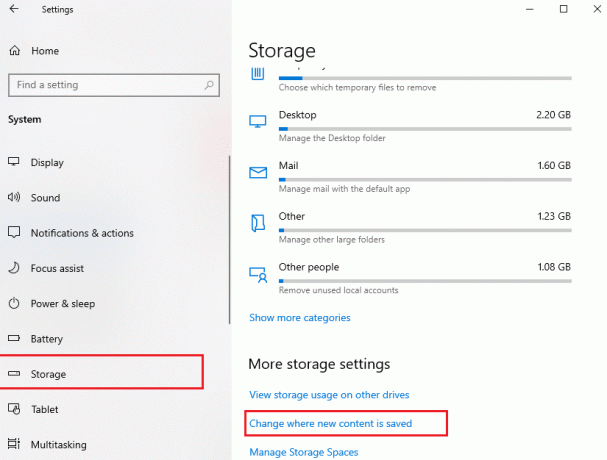
4. Şu yöne rotayı ayarla Yeni uygulamalar şuraya kaydedilecek: sütununu seçin ve Sürmek Microsoft Store oyunlarını ve uygulamalarını yüklemeniz gereken yer.
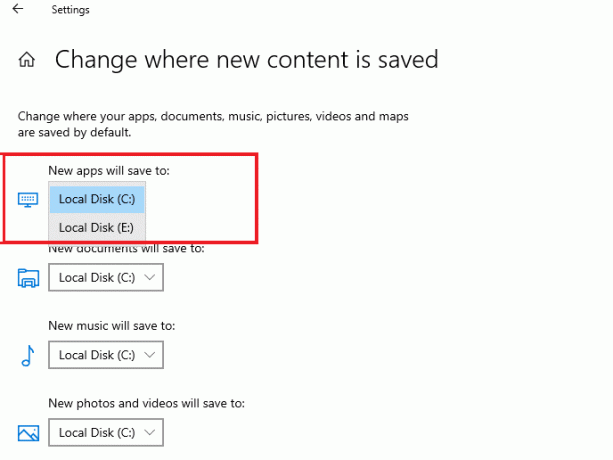
Tavsiye edilen:
- Microsoft Teams Açılır Bildirimleri Nasıl Durdurulur
- Windows 11'de Minecraft Nasıl İndirilir ve Kurulur
- Steam'e Microsoft Oyunları Nasıl Eklenir?
- Windows 11'de Microsoft Mağazasında Ülke Nasıl Değiştirilir
Umarız bu rehber yardımcı olmuştur ve öğrenmişsinizdir. Microsoft Store oyunları nereye yükler? ve Windows Apps klasörüne nasıl erişilir. Bu makaleyle ilgili herhangi bir sorunuz / öneriniz varsa, yorumlar bölümünden sizden haber almak isteriz.



